Apache Kafka installimine
Kõigepealt värskendage oma Ubuntu serveri paketihoidla vahemälu järgmise käsuga:
$ sudo apt-get värskendus
Pakettide hoidla vahemälu tuleks uuendada.

Apache Kafka sõltub Java-st. Saate installida OpenJDK 8 Ubuntu 17-le.10 ametlikust pakihoidlast.
Käivitage järgmine käsk OpenJDK 8 installimiseks Ubuntu 17-sse.10:
$ sudo apt-get install openjdk-8-jdk
Nüüd vajutage y ja siis vajutage
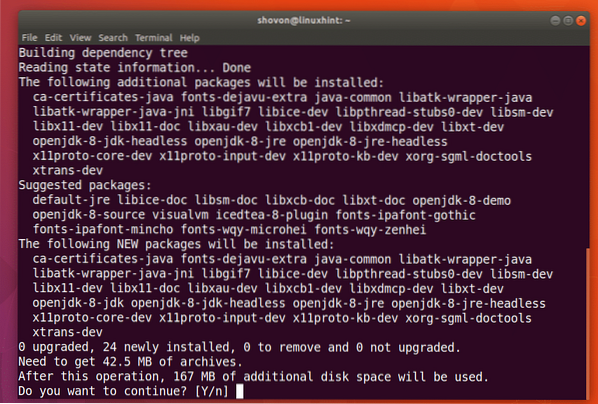
Installida tuleks OpenJDK 8.
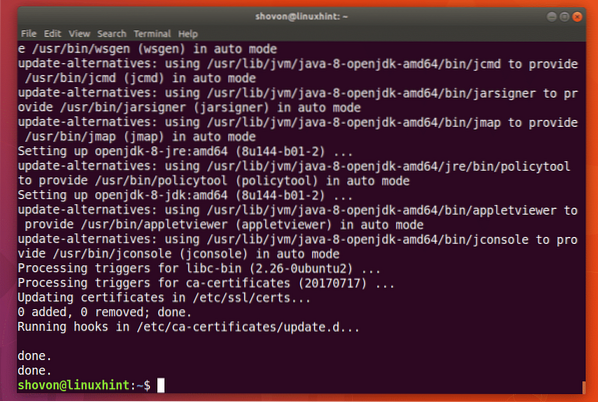
Nüüd peate installima loomaaiatalitaja. See on saadaval Ubuntu ametlikus paketihoidlas.
Paigaldama loomaaiatalitaja, käivitage järgmine käsk:
$ sudo apt-get install zookeeperd
Nüüd vajutage y ja siis vajutage
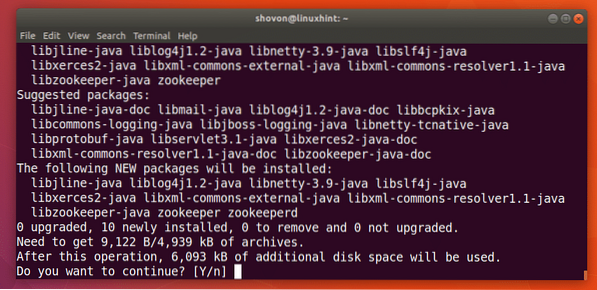
loomaaiatalitaja tuleks paigaldada.
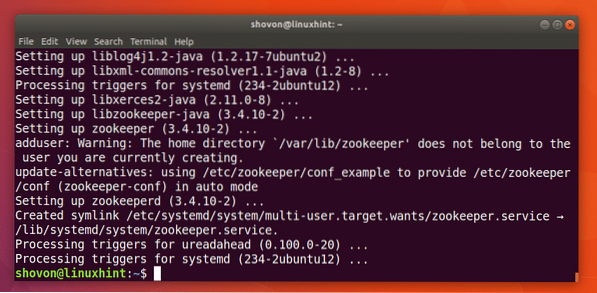
Selle kontrollimiseks võite käivitada järgmise käsu loomaaiatalitaja töötab:
$ sudo systemctl staatuse zookeeperNagu näete allolevalt ekraanipildilt, loomaaiatalitaja töötab.
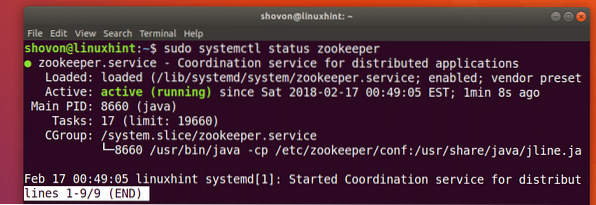
Kui see teie arvutis mingil põhjusel ei tööta, võite alustada loomaaiatalitaja järgmise käsuga:
$ sudo systemctl start zookeeper
Peaksite lisama loomaaiatalitaja süsteemi käivitamiseks. Nii et see käivitub käivitamisel automaatselt.
Lisamiseks käivitage järgmine käsk loomaaiatalitaja süsteemi käivitamisel:
$ sudo systemctl lubab zookeeperi
loomaaiatalitaja tuleks lisada süsteemi käivitusse, nagu näete allolevalt ekraanipildilt.
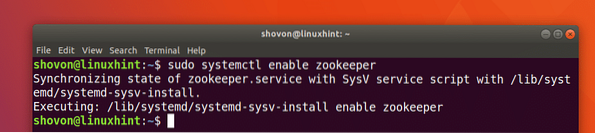
Ma vajan netstat käsk, mille annab võrgutööriistad pakend.
Nüüd installige võrgutööriistad pakett järgmise käsuga:
$ sudo apt-get install net-tools
võrgutööriistad peaks olema installitud.
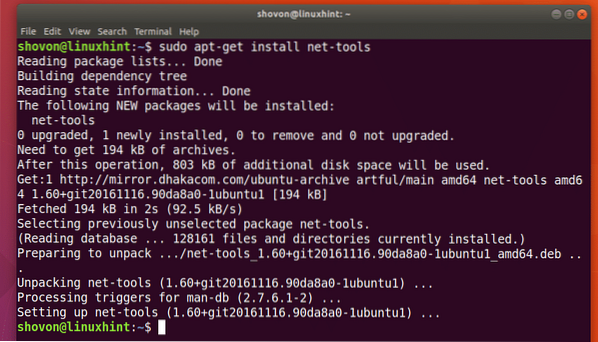
Nüüd saate käivitada järgmise käsu, et kontrollida, kas porti 2181 töötab zookeeper.
$ sudo netstat -tulpen | grep 2181Nagu näete, töötab see pordis 2181.

Nüüd käivitage järgmine käsk, et navigeerida kasutajate HOME kataloogi kataloogi ~ / Allalaadimised /:
$ cd ~ / Allalaadimised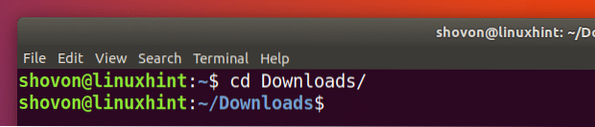
Nüüd peate Apache Kafka alla laadima. Kirjutamise ajal on Apache Kafka uusim versioon v1.0.0.
Apache Kafka 1 allalaadimiseks käivitage järgmine käsk.0.0 koos wget:
$ wget http: // www-eu.apache.org / dist / kafka / 1.0.0 / kafka_2.12-1.0.0.tgz
Apache Kafka tihendatud arhiiv tuleks alla laadida.
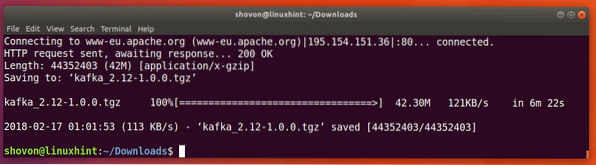
Nagu näete käsu ls väljundist, on Apache Kafka arhiivi failinimi kafka_2.12-1.0.0.tgz
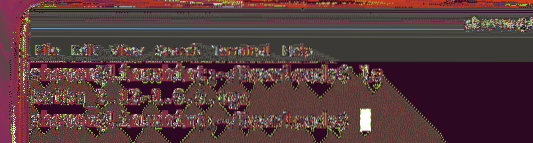
Nüüd looge kataloog Kafka / aastal / opt kataloogi järgmise käsuga:
$ sudo mkdir / opt / KafkaKataloog / opt / Kafka tuleks luua. Siit võtan arhiivi välja.

Nüüd eraldage Apache Kafka arhiiv / opt / Kafka kataloogi järgmise käsuga:
$ sudo tar xvzf kafka_2.12-1.0.0.tgz -C / opt / Kafka
Arhiiv tuleks välja kaevata.
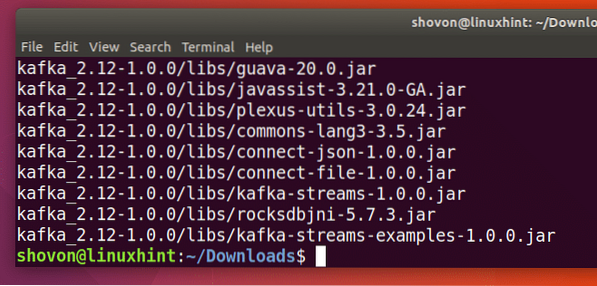
Kataloogi nime kontrollimiseks võite käivitada järgmise käsu:
$ ls / opt / KafkaPange tähele, et kataloogi nimi.
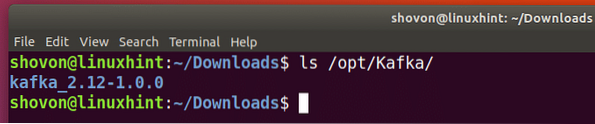
Nüüd avatud / etc / profile järgmise käsuga:
$ sudo nano / etc / profile
Lisage järgmised read faili lõppu ja salvestage see.
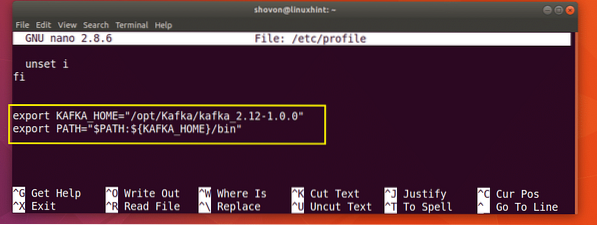
Nüüd avage ~ /.bashrc fail järgmise käsuga:
$ sudo nano ~ /.bashrc
Lisage märgitud rida faili lõppu selle salvestamiseks.
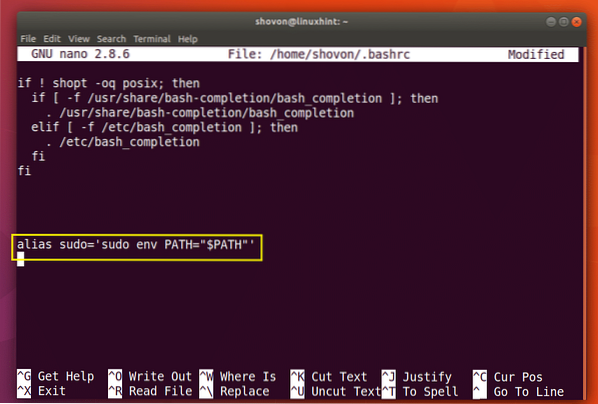
Nüüd taaskäivitage arvuti järgmise käsuga:
$ sudo taaskäivitage
Kui arvuti käivitub, saate kontrollida, kas keskkonnamuutujaid on lisatud, järgmiselt
$ echo $ KAFKA_HOME
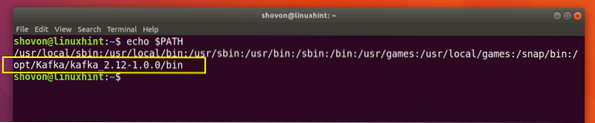
Nüüd, et meie elu oleks lihtsam, looge Kafkast sümboolne link server.omadused faili järgmiselt:
$ sudo ln -s $ KAFKA_HOME / config / server.omadused / etc / kafka.omadused
Nagu näete allolevalt ekraanipildilt, luuakse sümboolne link.

Nüüd saate Apache Kafka serveri käivitada järgmise käsuga:
$ sudo kafka-server-start.sh / etc / kafka.omadused
Apache Kafka server tuleks käivitada.
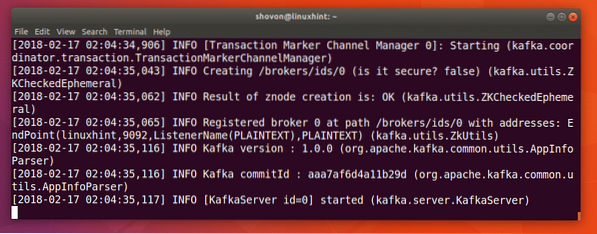
Apache Kafka serveri testimine
Saate luua testteema testimine Apache Kafka serveris järgmise käsuga:
$ sudo kafka-teemad.sh --create --zookeeper localhost: 2181 - replikatsioonitegur 1--partitsioonid 1 - teema testimine
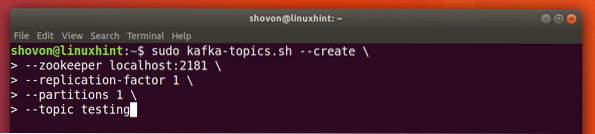
A testimine teema tuleks luua, nagu on näidatud alloleval ekraanipildil.
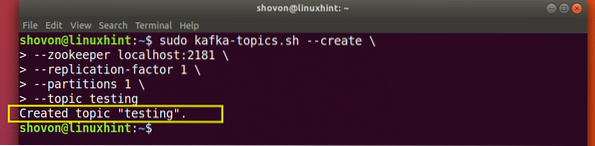
Nüüd käivitage järgmine käsk, et kasutada Kafka Produceri API-d mõne sõnumi saatmiseks testimine teema:
$ sudo kafka-konsooli-tootja.sh - maaklerite nimekiri localhost: 9092 - teemaline testimine
Kui olete vajutanud

Lihtsalt sisestage midagi ja vajutage
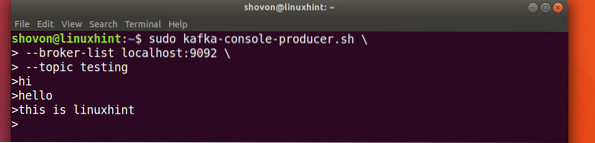
Nüüd saate Kafka Consumer API abil sõnumeid / ridu hankida testimine teema järgmise käsuga:
$ sudo kafka-konsooli-tarbija.sh - zookeeper localhost: 2181 --teema testimine - algusest peale

Peaksite nägema Produceri API abil kirjutatud sõnumeid või ridu, nagu on märgitud alloleval ekraanipildil.
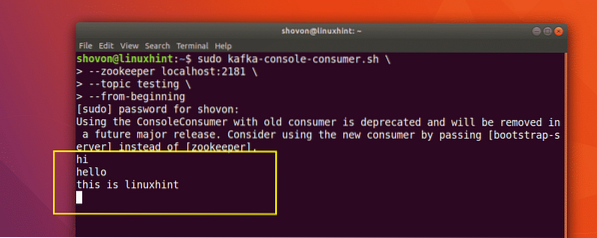
Kui kirjutate Produceri API abil uue sõnumi, peaks see olema kohe kuvatud ka tarbija poolel, nagu on näidatud alloleval ekraanipildil.
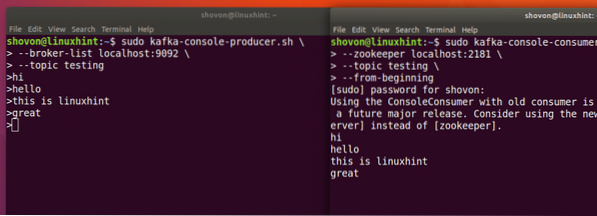
Nii installite Apache Kafka ja kontrollite, kas see töötab Ubuntu 17-ga.10 Artful Aardvark. Täname selle artikli lugemise eest.
 Phenquestions
Phenquestions


